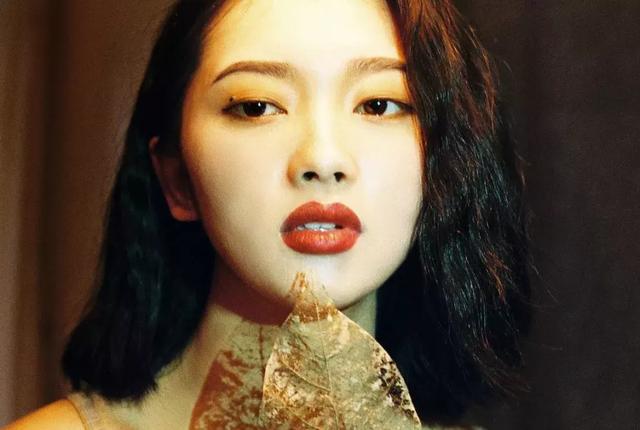creoproe自学教程,Proe/Creo建模入门教程
关于【creoproe自学教程】,今天乾乾小编给您分享一下,如果对您有所帮助别忘了关注本站哦。
1、creoproe自学教程:Proe/Creo建模入门教程(3):模型视图基本操作方法
在Creo中建模时,为了便于软件操作,我们需要对模型进行旋转、平移和缩放等操作。那么在Creo中如何实现模型的平移、旋转和缩放呢?
1.鼠标基本操作
在Creo中我们可以使用下表所示的操作方法实现模型的平移、旋转和缩放。
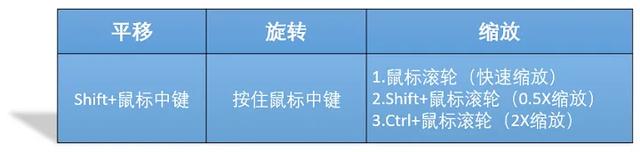
当开启旋转中心时,模型视图的缩放、旋转和平移均以模型的默认中心为基准;关闭旋转中心时,模型视图的缩放、旋转和平移均以鼠标中键在图形窗口中单击的位置为基准。
2.模型显示方式
在Creo中进行建模,有时候为了便于查看模型,需要将模型切换到不同的显示模式。Creo提供了6 种显示方式,如下图所示。
①:带反射着色:模型以渲染着色方式显示,并且带有反射阴影,其效果的真实性较强。
②:带边着色:模型以渲染着色方式显示,所有边线都用实线显示
③:着色:不含灯光、场景的简单填色,所有边线不显示
④:消隐:可见边的边线以深色实线显示,不可见的边线不显示
⑤:隐藏线:可见边的边线以深色实线显示,不可见的边线以浅色实线显示
⑥:线框:所有边线都以深色实线显示

3.视图控制
①重定向视图
虽然“已命名视图”列表中已经有很多标准视图,但是很多时候这些视图并不能满足需求,这时我们可以自定义视图。
我们以下面的模型为例,先点击“重定向”按钮,选择模型的前面作为参考一,选择模型的顶部面作为参考二,这样我们就完成了视图的重新定向,输入视图的名称进行保存。
②法向视图
2、creoproe自学教程,ProeCreo设计进阶关系式函数的使用
在ProE关系式中我们可以使用系统函数,ProE对数学函数有强大的支持能力,通过这些函数我们可以来进行一些特定的运算得到所期望的值,这里就对一些比较常用的系统函数进行一个概括总结。
1、数学函数
在ProE中,我们可以使用灵活的数学函数,常用的函数列表如下:
sin()、cos()、tan()函数:
这三个都是数学上的三角函数,分别使用角度的度数值来求得角度对应的正弦、余弦和正切值,比如:
A=sin(30),A=0.5
B=cos(30),B=0.866
C=tan(30),C=0.577
asin()、acos()、atan()函数:这三个是上面三个三角函数的反函数,通过给定的实数值求得对应的角度值,如:
A=asin(0.5),A=30
B=acos(0.5),B=60
C=atan(0.5),C=26.6
log():求得10为底的对数值,如:A=log(1),A=0
A=log(10),A=1
A=log(5),A=0.6989
ln():求得以自然数e为底的对数值,e是自然数,值是2.718...,如:A=ln(1),A=0
A=ln(5),A=1.609
exp():求得以自然数e为底的开方数,如:A=exp(2),A=e^2=7.387
abs():求得给定参数的绝对值,如:A=abs(-1.6),A=1.6
B=abs(3.5),B=3.5
max()、min():求得给定的两个参数之中的最大最小值,如:A=max(3.8,2.5),A=3.8
B=min(3.8,2.5),B=2.5
mod():求第一个参数除以第二个参数得到的余数,如:
A=mod(20,6),A=2
B=mod(20.7,6.1),B=2.4
sqrt():开平方,如:A=sqrt(100),A=10;
B=sqrt(2),B=1.414
pow():指数函数,如A=pow(10,2),A=100
B=pow(100,0.5),B=10
ceil():不小于其值的最小整数
floor():不超过其值的最大整数
ceil(10.2)值为11
floor(10.2)=11
也可以使用指定小数部分位数的ceil和floor函数,如:
ceil(10.255,2)=10.26
floor(10.255,1)=10.2
floor(10.255,2)=10.26
2、字符串函数:
string_length():字符串长度求值
用法:String_length(Parameter name or string),括弧内参数名或字符串,字符串要用" "括起,空格亦算一个字符。例:strlen1=string_length("material"),则strlen1=8
rel_model_name():提取当前零件的文件名称用法:rel_model_name()注意括号内为空的,返回目前模型名称。
rel_model_type():提取当前零件的文件类型用法:rel_model_type()
如:当前模型为装配图
parttype=rel_model_type(),parttype="ASSEMBLY"。
itos():将整数换成字符串用法:Itos(integer)整数,若为实数则舍去小数点。如:
S1=Itos(123),S1="123"
S2=itos(123.57),S2="123"
intl=123.5,S3=itos(intl),S3="123"
extract():提取字符用法:extract(string,position,length)
evalGraph():图形X值对应的Y值提取函数用法:evalGraph(Graph_name,x_value),其中Graph_name是指控制图形(Graph)的名字,要用双引号括起,x_value是Graph中的定义域,函数返回Graph中x对应的y值。如:
sd5=evalGraph(“sec”,3)
下面都是使用参数来设计的具体例子:
下图是点按照线长阵列,默认情况下,点的数量需要我们自己确定,下面的图通过函数floor函数和分析参数实现点的数量随着曲线的变化自动匹配,修改线的形状和长度后,点的个数会自动匹配:
下面是通过extract字符提取函数实现文字的阵列:
下面举个例子说明Mod函数的使用:
利用可变截面扫描的函数和关系式,可以通过实现常见的周期性变化,比如正弦变化、余弦变化,但对于一般性的形状是无法实现的。
如何在Pro/E可变扫描中循环利用已有的图形(Graph)以实现更一般化的周期性形状变化?
要实现循环利用图形,那么在可变扫描过程中,必须有方法在某个值后归零然后重新计算图形对应的值,mod()函数是非常恰当的实现方式,比如,我们的图形X定义域为0~10,要在可变扫描过程中循环利用5次,我们很容易推导出如下的关系式(为了方便,我做了一个标准的类似公式一样的通式):
sd#=EvalGraph("Graph",mod(N*X_value*trajpar,X_value))*K
上面的关系式说明:
N:表示循环周期的次数
X_value:表示图形的X定义域
K:缩放倍数
也可以用以下的关系式控制,道理类似:
sd#=EvalGraph("Graph",N*trajpar-floor(N*trajpar))*K----用此关系式来控制时,图形的定义域为0~1。
上面的关系式说明:
N:表示循环周期的次数
K:缩放倍数
第一种方式要直观、也容易理解:
在整个可变扫描过程中,trajpar是从0到1变化,所以N*X_value*trajpar的变化就是0到N*X_value,mod(N*X_value*trajpar,X_value)就是这0到N*X_value的变化要对X_value进行求余,换句话说,当变化到X_value的倍数的时候我们的mod()函数值就会归0,从而实现图形的循环利用,floor()函数的原理也是类似的。
注意点,循环利用的图形必须要符合以下两点:
1、图形Graph的起点和终点Y值必须相等;
2、图形 Graph必须是单一段(多段相切线条组合成的形状,可采用转换成样条的方式来转化成单根线条);
如下图示意:
本文关键词:creo2.0完全自学教程,creo入门实例视频教程,creo零基础教学,creo教学视频,creo初学入门教程。这就是关于《creoproe自学教程,Proe/Creo建模入门教程》的所有内容,希望对您能有所帮助!更多的知识请继续关注《犇涌向乾》百科知识网站:http://www.029ztxx.com!
版权声明: 本站仅提供信息存储空间服务,旨在传递更多信息,不拥有所有权,不承担相关法律责任,不代表本网赞同其观点和对其真实性负责。如因作品内容、版权和其它问题需要同本网联系的,请发送邮件至 举报,一经查实,本站将立刻删除。